Цлип2нет програм је погодан алат за креирање снимака заслона

- 1127
- 271
- Levi Block
Често често радите на рачунару, морате да покажете резултате свог рада неком другом. Пошто показујући свој монитор неразумном кориснику није тако једноставан, најлакша опција је за снимање екрана, односно слика екрана у облику слике. Ова слика се може послати поштом, отпремтим на друштвене мреже и најмање штампајте и висите на зид.

Рад са ЦЛИПР2НЕТ-ом.
Који је програм Цлип2Нет
Виндовс систем може да слика екрана - за то, тастатура пружа кључ за екран за штампање. Али слика је једноставно копирана у замену за размену, и то је потребно убацује у неки графички уредник у нову датотеку, а затим сачувајте. Све је то непријатно, јер ствара непотребне покрете за најједноставнији рад. Какав програм Цлип2Нет? Она само елиминира рутинске акције за креирање екрана. То ради одмах и може одмах да пошаље слику вашем серверу и можете само линк на ову слику. Међу главним могућностима:
- Стварање екрана екрана одређеног прозора или само неке врсте екрана.
- Једноставан уредник који вам омогућава да примените линију, стрелице, натписи, ознаке на слику. Можете да промените величину слике или је исеците.
- Слање складиштења у облаку са кратком везом.
- Способност очувања снимака екрана у различитим форматима - ЈПЕГ, ПНГ и други популарни. Ово омогућава, ако је потребно, створи боље датотеке квалитета или најмању количину.
- Способност конфигурације врућих тастера. Ово вам омогућава да дословно креирате и делите екраоте заслона у неколико пресова.
Наравно, Цлип2Нет није једини програм ове врсте, али припада најпопуларнијим и згодним. Поред тога, има бесплатну верзију, која има ограничење на броју снимака заслона дневно - до 20 комада, а обим простора на диску на серверу је до 100 МБ.
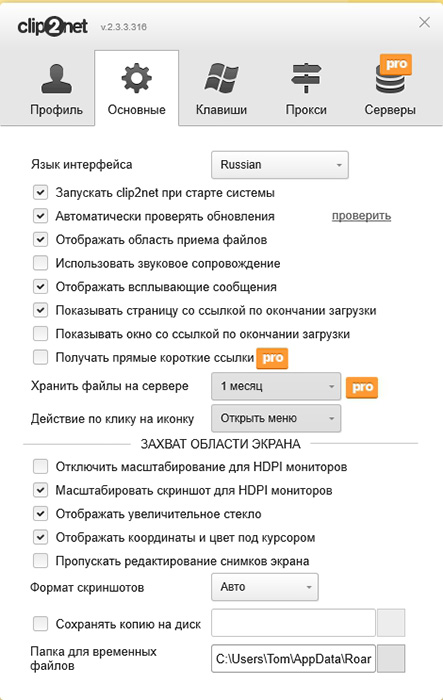
Како инсталирати Цлип2Нет програм
Инсталација овог услужног програма је врло једноставна. Прво је потребно да га преузмете са службене странице (хттпс: // цлип2нет.Цом / ру /), притисните велико дугме "Преузмите цлип2нет бесплатно" и покрените преузету датотеку. Током инсталације се појављује прозор где је потребно да одаберете мапу, али то можете оставити подразумевано. Такође, обратите пажњу на прозор на којем се предлаже да инсталирате додатни Иандек прегледач и Иандек додатак - уклоните их да вам то не треба. Услужни програм је врло мали, па је инсталација веома брза. Након тога, одмах почиње, а у Триа-у - где је сат, његова икона појављује се у облику стрелице усмерене према горе. Такође, на првом лансирању појављује се прозор који приказује кључеве за контролу програма:
- ПРТСЦР - Снимка екрана.
- ВИН + А - Снимање снимака и отворите га у уреднику.
- АЛТ + ВИН + А - Поделите датотеку, то је, пошаљите је на сервер и добићете везу.
Програм ће такође понудити да се региструје на веб локацији. То се мора учинити да бисте видели све очуване слике на вашем налогу, набавите прилику за преглед, уређивање, преузмите их или их избришите.
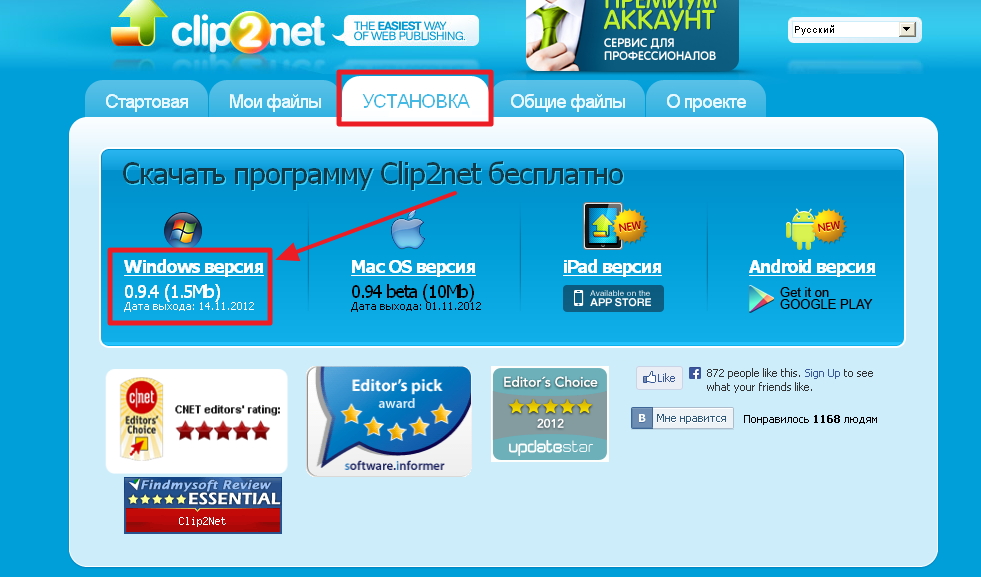
Подешавања цлип2нет
Ако кликнете на икону програма у ладици, појављује се мени. У њему можете да бирате, снимак екрана којих подручје екрана треба обавити - одређени прозор или само само екран. Такође можете да пошаљете мале датотеке и чак снимите видео са екрана, али у бесплатну верзију није доступан. Прво што треба да се региструјете из програма ако то нисте учинили на сајту. Ако сте регистровани, затим у програму морате да унесете пријаву и лозинку тако да вам шаље екране снимка на ваш рачун, а не само на сервер. Тада ће услужни програм приказати списак послатих датотека и на веб локацији их можете видети као листу. Такође можете да пређете на мени "Подешавања", а затим ће се отворити додатни прозор, где можете да конфигуришете пуно ствари. Позовите главне поставке на картицама:
- Профил - овде можете оставити свој налог и упознати још један ако постоји.
- Главни - овде се прикупљају подешавања у вези са радом програма. Можете онемогућити ЦЛИПЛЕ2НЕТ Аутонаве приликом покретања система, одаберите формат датотеке, искључите ажурирање, укључите звук приликом креирања снимака заслона, искључите аутоматско отварање странице у претраживачу након преношења датотеке. Овде је овде постављено време складиштења датотека на серверу. На рачунару можете да одредите додатну мапу на којој ће се такође сачувати снимак екрана.
- Кључеви - Овде можете подесити сопствене кључне комбинације за одређене акције.
- Проки - Подешавања проки сервера. Свако ко зна како да га конфигурише, он зна шта је то. Ово је за искусне кориснике.
- Сервери - Можете додати сопствене погодности за складиштење података ако овде унесете рачуне за приступ на ФТП протоколу. Дакле, слике можете преузети на сопствени хостинг.
Обично је потребно да се погледа само на прве две картице. Остало је ретко потребно само онима који желе да се програм потпуно конфигуришу за себе.
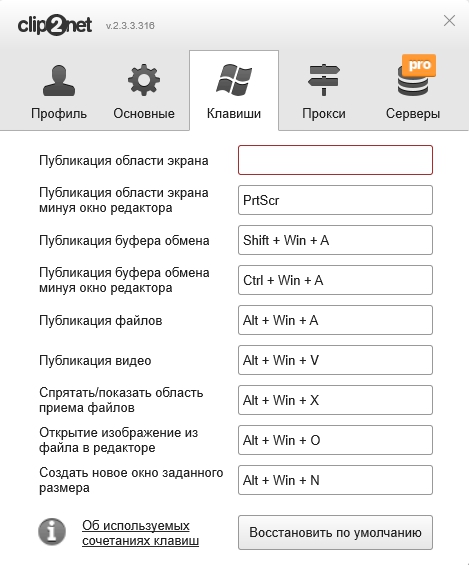
Стварање екрана за снимак користећи цлип2нет
Снимка екрана у Цлип2НЕТ-у је створена врло једноставна. Ако је програм лансиран, а његова икона је у ладици, само притисните Вин + А или ПРТСЦР кључеве. Ако је изабран начин екрана, онда само требате изабрати ово подручје мишем и остаће у датотеци слике. Ако је изабран режим прозора, програм ће тражити да означи прозор чији снимак мора бити направљен. Након тога, слика ће отићи на сервер и у мапу ако бисте је навели у подешавањима и појавиће се на листи. Ако на овој листи кликните на дугме "Отвори", слика ће се отворити у једноставном уређивачу. Тамо можете применити неке ознаке, натписи, фигуре, стрелице и поново уштедите. Обратите пажњу - биће сачувана друга датотека, а не да се извор преписује. Свака слика има кратку везу која се може послати поштом или у поруци другим људима. На овој вези, слика која се додељује ће отворити.
Програми попут Цлип2Нет-а, веома олакшавају живот обичним корисницима, постају се решавање рутинских акција. Омогућују вам да брзо делите слику са свог екрана са другим људима.
- « Исправљања грешака за Виндовс нису довољно простора на диску
- АирПлаи технологија и његова интеракција са иПхоне и МацБоок-ом »

